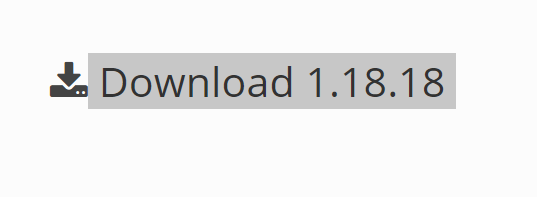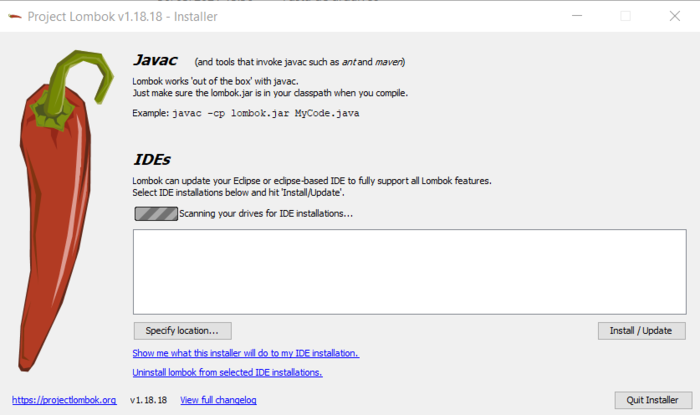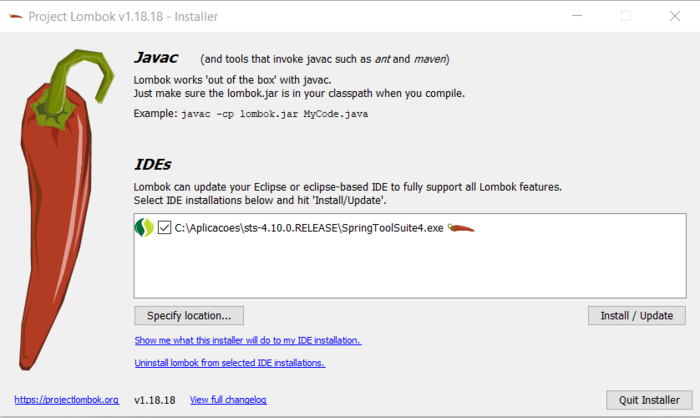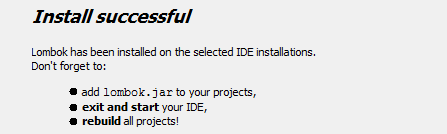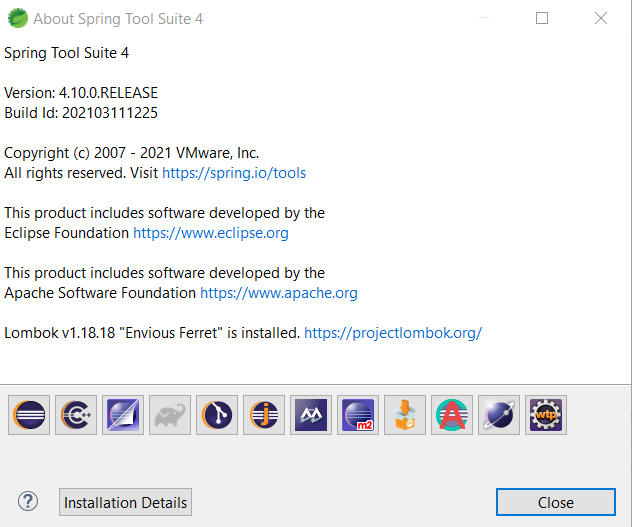Mudanças entre as edições de "Lombok v. 1.18.18 (Windows)"
| (3 revisões intermediárias pelo mesmo usuário não estão sendo mostradas) | |||
| Linha 17: | Linha 17: | ||
C:\Program Files\Java\jdk1.8.0_281 | C:\Program Files\Java\jdk1.8.0_281 | ||
| − | + | ||
Executar o jar do Lombok: | Executar o jar do Lombok: | ||
| − | [[Arquivo:lombok2.png|700px|thumb|nenhum]] | + | [[Arquivo:lombok2.png|700px|thumb|nenhum]]<br/><br/> |
| − | + | Clique no botão Specify location... para escolher o caminho onde o STS está instalado.<br/> | |
| − | Clique no botão Specify location... para escolher o caminho onde o STS está instalado. | ||
[[Arquivo:lombok3.png|700px|thumb|nenhum]] | [[Arquivo:lombok3.png|700px|thumb|nenhum]] | ||
| − | + | <br/><br/> | |
| − | Com a pasta do seu eclipse selecionada (você pode selecionar mais de uma), basta clicar no botão Install / Update. | + | Com a pasta do seu eclipse selecionada (você pode selecionar mais de uma), basta clicar no botão Install / Update.<br/> |
[[Arquivo:lombok4.png|700px|thumb|nenhum]] | [[Arquivo:lombok4.png|700px|thumb|nenhum]] | ||
| − | + | <br/><br/> | |
| − | + | Agora você precisa fechar (se estiver aberto) e abrir o STS novamente.<br/> | |
| − | Agora você precisa fechar (se estiver aberto) e abrir o STS novamente. | + | Verifique as instalações no menu Help do STS: |
| − | |||
| − | |||
[[Arquivo:lombok5.png|700px|thumb|nenhum]] | [[Arquivo:lombok5.png|700px|thumb|nenhum]] | ||
Edição atual tal como às 20h36min de 1 de abril de 2021
Voltar
Lombok v. 1.18.18
O Lombok atua no processo de compilação do seu código adicionando códigos automaticamente. Tirando de você a necessidade de escrever alguns códigos como por exemplo os métodos GET, SET, hashcode, equals etc.
Instalar o Lombok v.1.18.18. Ele pode ser obtido no link abaixo: https://projectlombok.org/download
Baixar e instalar “Lombok v.1.18.18”. Após o download você terá um arquivo no seguinte formato:
lombok-1.18.8.jar
Basta iniciar a execução do arquivo e fazer a instalação no diretório padrão do windows: C:\Program Files\Java\jdk1.8.0_281
Executar o jar do Lombok:
Clique no botão Specify location... para escolher o caminho onde o STS está instalado.
Com a pasta do seu eclipse selecionada (você pode selecionar mais de uma), basta clicar no botão Install / Update.
Agora você precisa fechar (se estiver aberto) e abrir o STS novamente.
Verifique as instalações no menu Help do STS: